MacのFinderでリスト表示のカラム幅を固定する方法
※本ページはプロモーションが含まれています
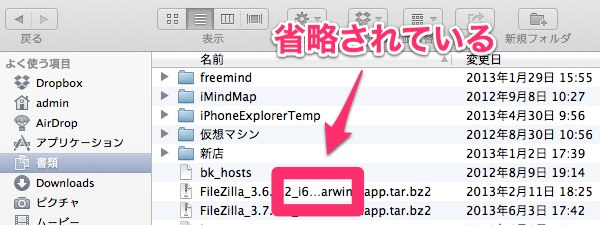
MacのFinderでリスト表示をした際ファイル名が長いと上記画像のようにファイル名の途中が「…」と表示されて省略されてしまいます。
この表示だと似た名前のファイルが大量にある場合に見分けがつきにくかったりするので、特定のフォルダでのカラム幅を固定する方法を紹介します。
Optionキーを押したままドラッグ&ドロップ
マウスをカラムメニューの境界線(下記画像位置)まで持っていき、
マウスが両矢印「←|→」の状態になったら、Optionキーを押したままカラムの境界線をドラッグ&ドロップで固定したい幅まで移動させます。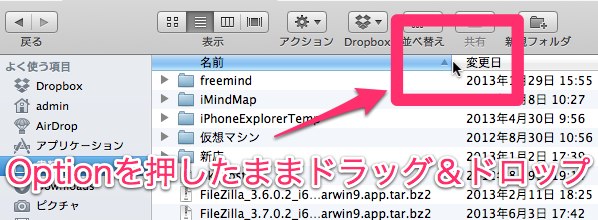
以上でこのフォルダのカラム幅は設定した幅に固定され、他のフォルダは通常通りの幅で表示されます。他のフォルダに移動してから戻ってきてもここで指定した幅で表示されます。
ただし、この方法だとMacを再起動した時に設定がデフォルトに戻ってしまうようです。私の場合基本スリープ運用で電源を落とすことがないので、この方法で大丈夫ですが、電源をよく落とす方には不便な方法かもしれません。。。
フォルダの設定を一括で設定できると良いのですが、その方法が見つかりませんでした…。
とりあえずカラム幅を広くしたいフォルダ数は数個しか無いのでこの方法でいきます。
